フォロー中のユーザーから任意で「親しい友達」を選び、限定のストーリーズを公開できる機能の「親しい友達」。実は2023年9月から、この「親しい友達」がフィード投稿でも利用できるようになりました。
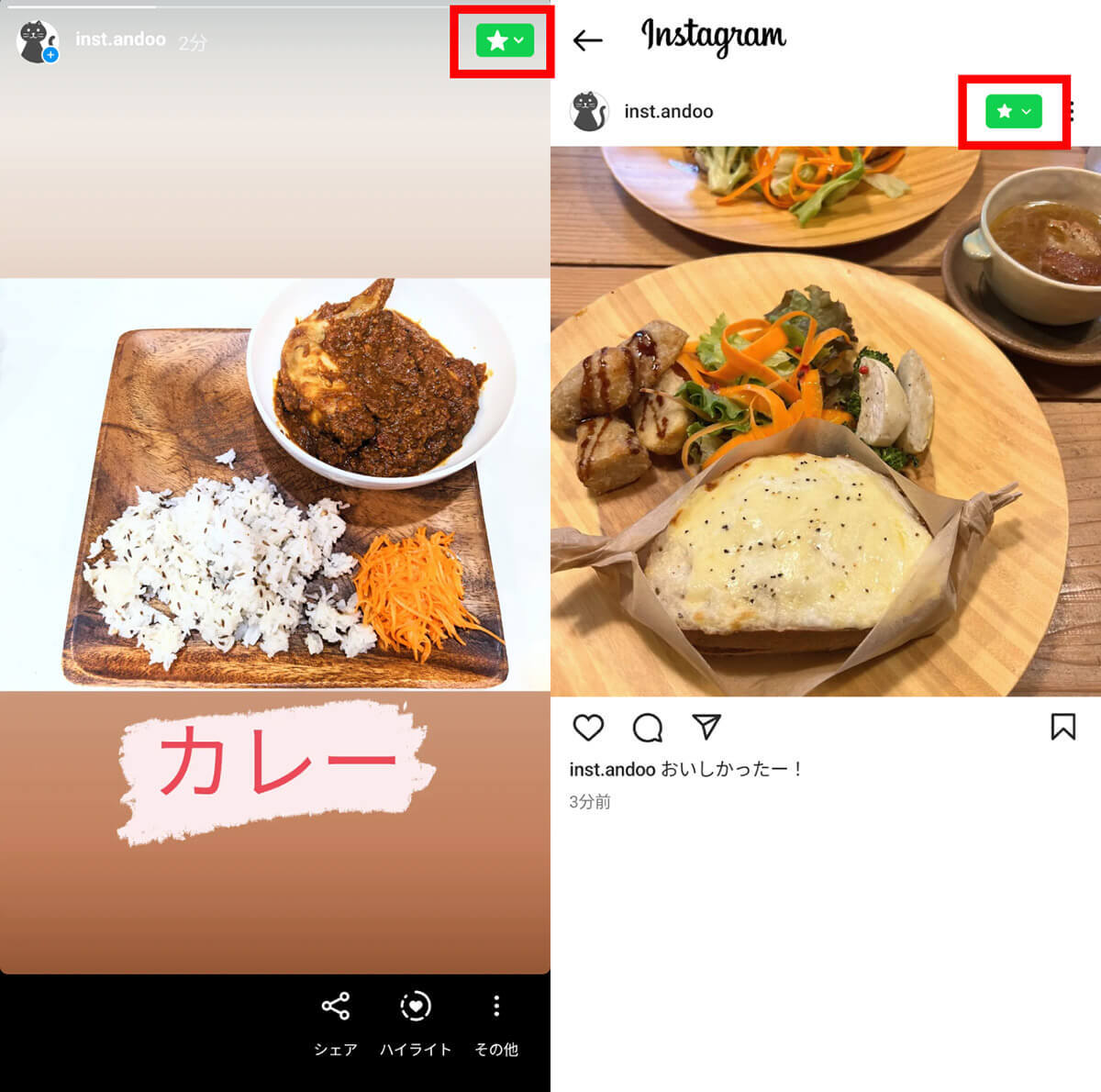
(画像=「親しい友達」に向けた投稿は、緑色の星マークが付くのが特徴。プライベート性の高い投稿や、一部の人にだけ公開したい情報などをシェアできるのがメリットです。また、親しい友達リストには自由にアカウントを追加・削除が可能。 リストは非公開なので、他人に知られることはありません、『オトナライフ』より 引用)
この記事では、新たに使えるようになった「親しい友達」に向けたフィード投稿の公開手順のほか、リストの使い方や「親しい友達」からの投稿の見え方をご紹介します。
Instagram(インスタ)の「親しい友達」とは?
Instagramの「親しい友達」リストは、特定の相手限定でフィード投稿、ストーリーズをシェアできる機能です。
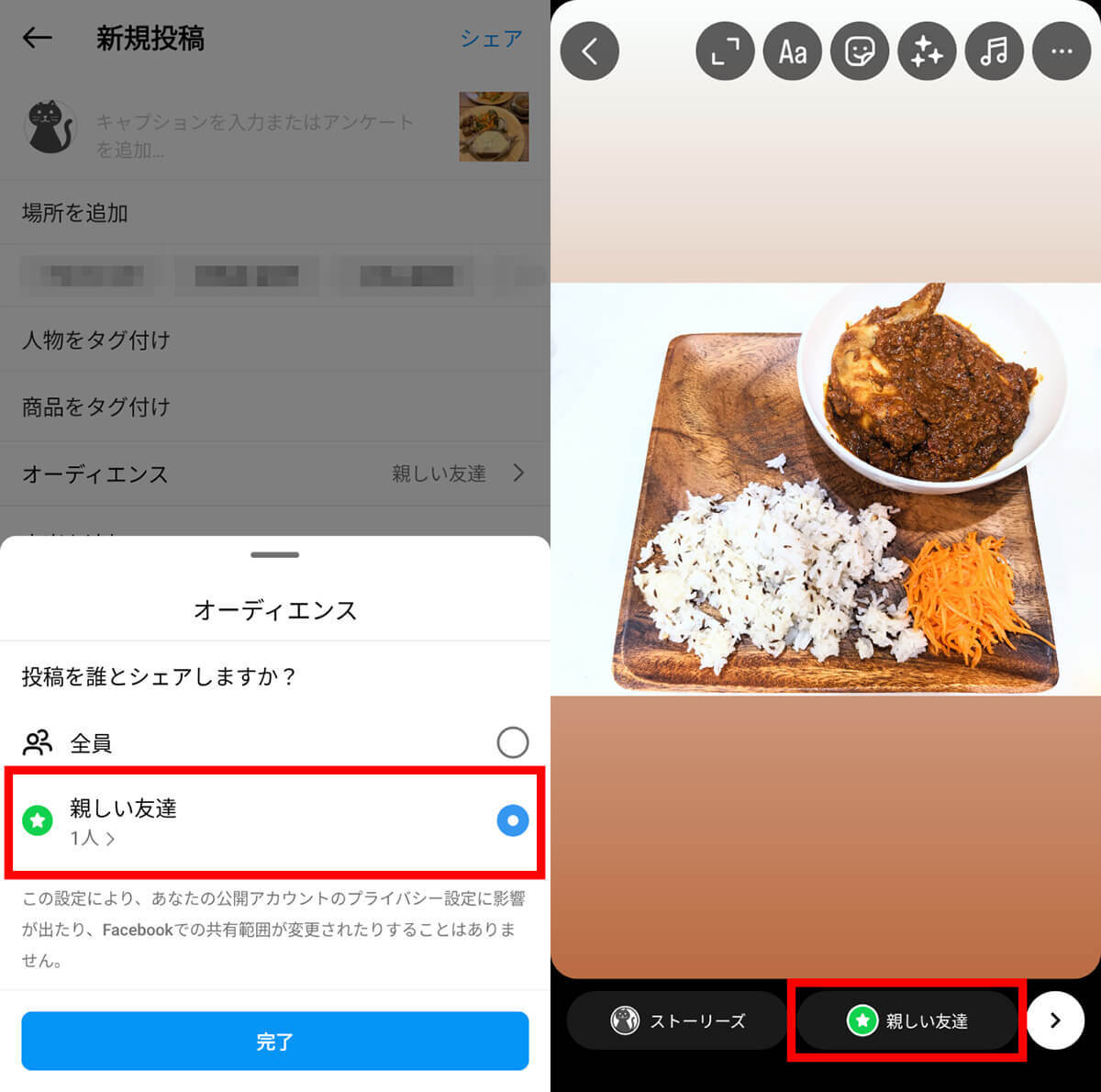
(画像=【左】フィードの投稿画面【右】ストーリーズの投稿画面。詳しい投稿方法は後述しますが、投稿時の設定で公開範囲を選ぶことが可能です、『オトナライフ』より 引用)
フィード投稿にも対応を開始
冒頭でも触れた通り、「親しい友達」がフィード投稿にも対応し始めたのは2023年9月以降。それまで、この機能はストーリーズ限定でした。しかし、現在はスマホの公式Instagramアプリからフィードでも「親しい友達」限定で投稿することが可能になりました。
ストーリーズの閲覧履歴の表示順にも影響する
Instagramのストーリーズには「足跡」機能がありますが、「親しい友達リスト」は足跡の表示順にも影響します。
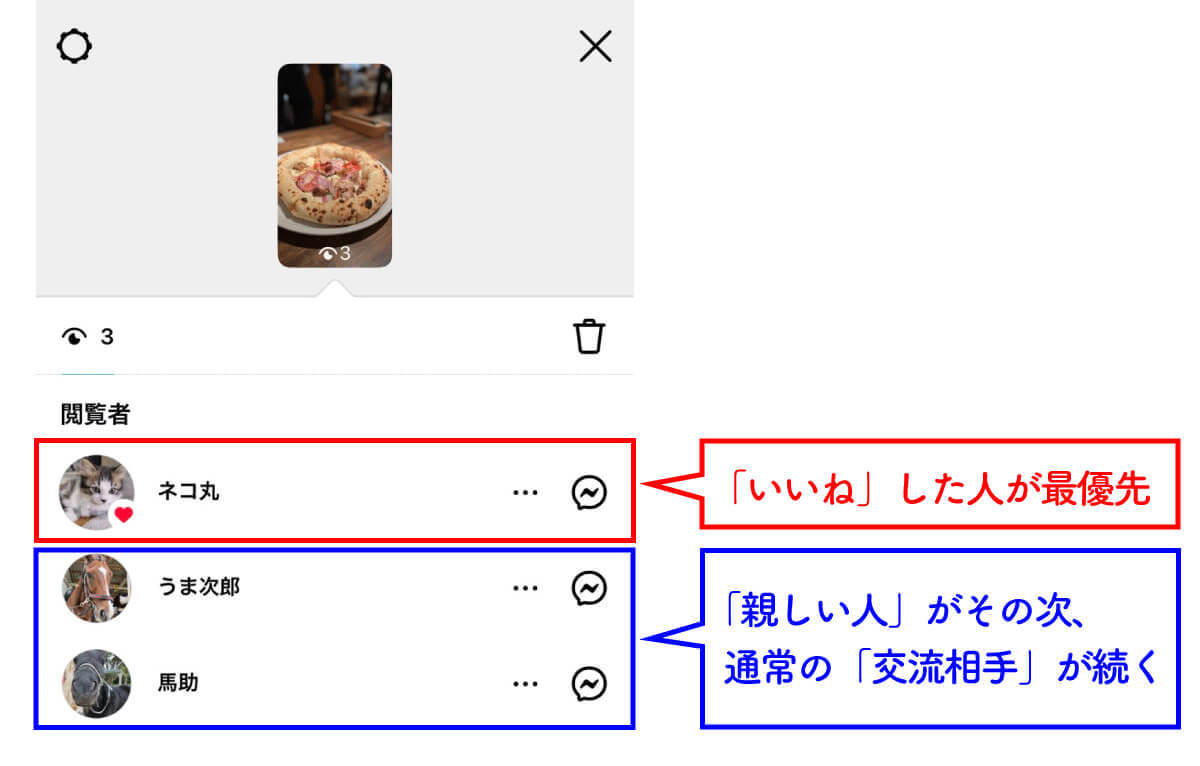
(画像=ストーリーズの画面左下の「アクティビティ」をタップすると閲覧者一覧を確認可能。親しい友達リストに加えた相手は、閲覧順の上位に表示されやすい傾向があります、『オトナライフ』より 引用)
Instagramのストーリーズの閲覧順についてはこちらで詳しく解説しているのでご参考ください。
「親しい友達」リストの設定/作成方法
Instagramの「親しい友達」リストは、以下の手順で自由にアカウントを追加できます。
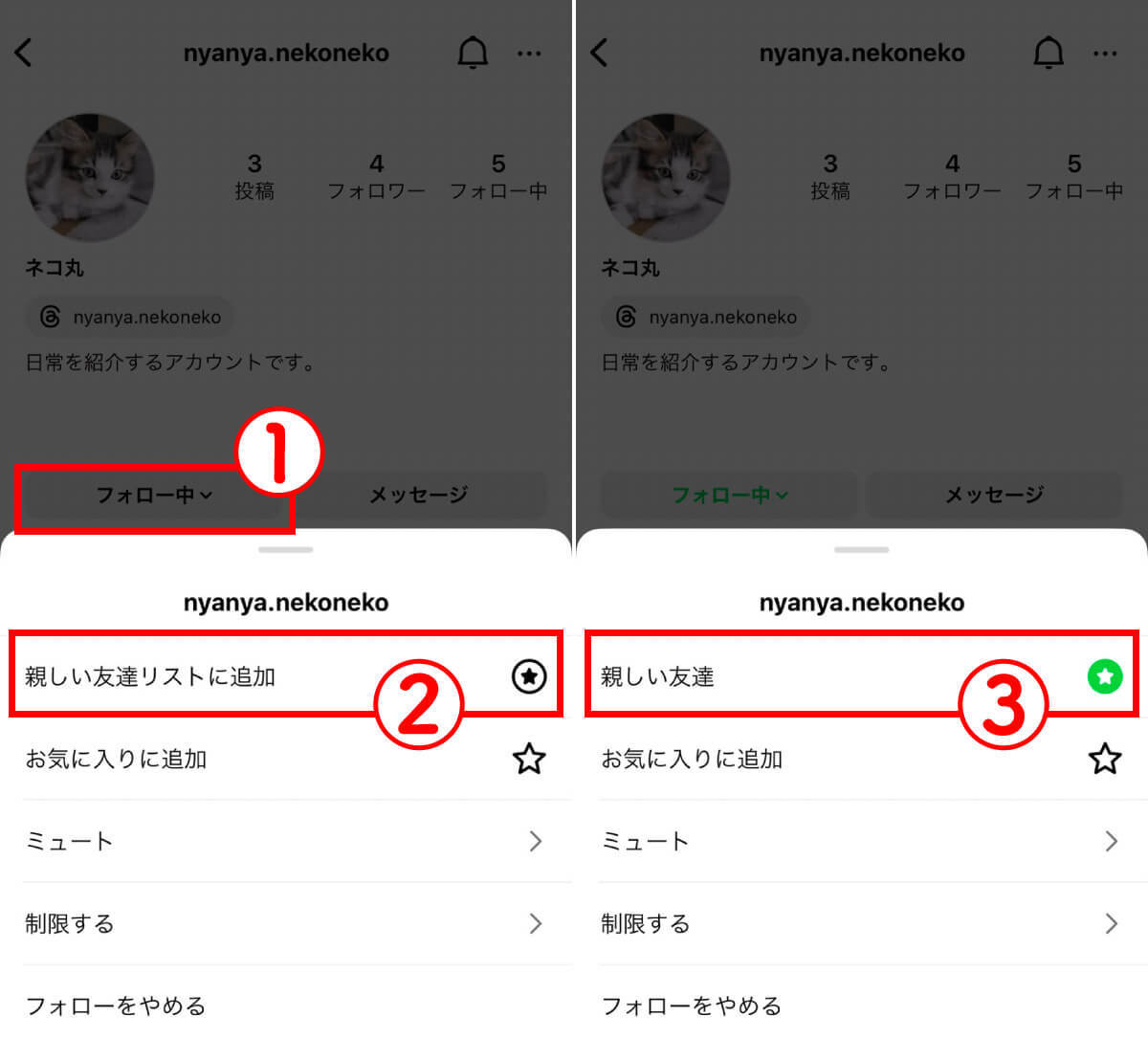
(画像=【1】追加したい相手をフォローしたうえで、①「フォロー中」ボタンをタップします。②「親しい友達リストに追加」をタップすると、【2】③このように「星アイコン」が緑色に光ります、『オトナライフ』より 引用)
「親しい友達」リストのメンバーの削除方法
Instagramの「親しい友達」リストから、メンバーを削除する方法は以下のとおりです。
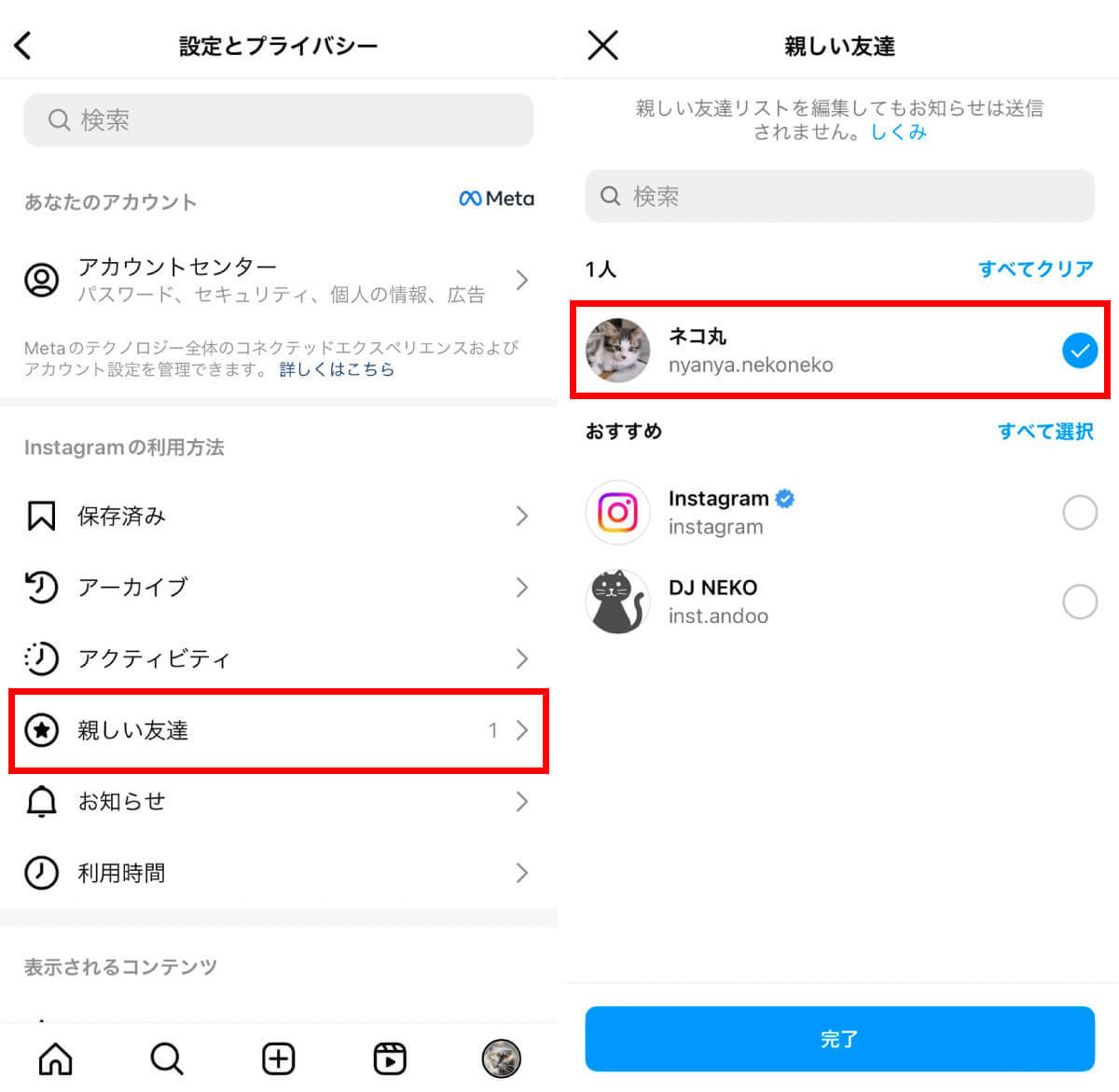
(画像=【1】自身のプロフィールページで「≡」をタップし、「親しい友達」をタップするとリストを表示できます。【2】リストから除外したい場合は、アカウントをタップするだけでOK。なお、リストから除外しても相手に通知は届きません、『オトナライフ』より 引用)









































